بما أن العمل من المنزل قد أصبح أمرًا ضروريًا خلال هذه الفترة بسبب انتشار فيروس كورونا؛ فقد تكون بحاجة إلى بعض الأدوات الأساسية في حاسوبك الشخصي من أجل العمل، مثل حزمة تطبيقات Office 365 من مايكروسوفت. ولحسن الحظ؛ هناك بعض الطرق التي تتيح لك الحصول عليها مجانًا.
Office 365 هو إصدار قائم على خطط الاشتراك، ويوفر التطبيقات نفسها الموجودة في أوفيس 2019، ولكن مع المزيد من التطبيقات والميزات الأخرى، ولاستخدام هذه الحزمة يحب عليك دفع رسوم اشتراك شهرية أو سنوية.
عادةً ما يكلف الاشتراك في حزمة Office 365 ما يترواح بين 70 و 100 دولار، حيث يمكنك الاشتراك في خطة “Office 365 Personal” مقابل 70 دولارًا سنويًا، مما يتيح لك استخدام التطبيقات في جهاز واحد فقط، والحصول على مساحة تخزينية بسعة 1 تيرابايت في OneDrive.
بينما خطة “Office 365 Home” يمكنك الاشترالك فيها مقابل 100 دولار سنويًا تتيح لك إنشاء حسابات لما يصل إلى ستة أشخاص، والحصول على مساحة تخزينية في OneDrive تصل إلى
6 تيرابايت بمعدل 1 تيرابايت لكل حساب، وغير ذلك من الميزات.
إليك كيفية الحصول على حزمة تطبيقات Office 365 مجانًا:
1- للطلاب والمعلمين:
إذا كنت طالبًا أو مدرسًا أو عضوًا في هيئة التدريس ولديك عنوان بريد إلكتروني على موقع المدرسة، أو الجامعة، فمن المحتمل أن تكون مؤهلاً للوصول إلى حزمة تطبيقات Office 365 مجانًا التي تتضمن كل من: Word و Excel و PowerPoint و OneNote و Microsoft Teams وأدوات إضافية للفصل الدراسي.
قم بإدخال عنوان البريد الإلكتروني التابع لمدرستك، أو هيئة التدريس. وإذا كانت مؤسستك مُسجلة فستتلقى كود التفعيل الأصلي مجانًا، والذي يمكنك استخدامه للوصول إلى التطبيقات والعمل عليها.
2- إصدار تجريبي مجاني لمدة شهر:
يمكن لأي شخص الحصول على إصدار تجريبي مجاني لمدة شهر واحد من Office 365. ولكنه يتطلب منك إدخال بيانات بطاقة ائتمان، وإذا لم تقم بالإلغاء قبل انتهاء الشهر فسيُسحب من بطاقتك 100 دولارِِ مقابل اشتراك لمدة عام واحد في خطة Office 365 Home.
الخبر السار هو أنه إذا لم تكن بحاجة إلى المجموعة الكاملة من أدوات Office 365، فيمكنك الوصول إلى عدد من تطبيقاته عبر الإنترنت مجانًا من ضمنها: Word و Excel و PowerPoint و OneDrive و Outlook و Calendar و Skype. وذلك من خلال اتباع الخطوات التالية:
- انتقل إلى موقع Office.com في متصفحك.
- قم بتسجيل الدخول باستخدام حساب مايكروسوفت الخاص بك (أو قم بإنشاء حساب مجانًا). إذا كان لديك بالفعل تسجيل دخول إلى نظام ويندوز 10، أو حساب Skype، أو Xbox فأنت لديك بالفعل حساب مايكروسوفت.
- حدد التطبيق الذي تريده، وابدأ في استخدامه وسيُحفظ ما تقوم به تلقائيًا في OneDrive.
ما هو الاختلاف بين هذه الطريقة، والاشتراك في إحدى الخطط المدفوعة؟
قد تقول؛ إذا كان بإمكاني الحصول على كل هذه التطبيقات مجانًا، فلماذا أدفع مقابل الاشتراك في أي خطة مدفوعة من خطط Office 365؟
السبب هو أن وظائف هذه التطبيقات التي تصل إليها مجانًا محدودة، فهي تعمل فقط من خلال متصفح الويب الخاص بك، ولا يمكنك استخدامها إذا لم تكن متصلاً بالإنترنت. كما أنها تضم ميزات أقل من إصدارات Office 365 الكاملة.
ومع ذلك فهي تقدم عددًا من المزايا من ضمنها: القدرة على مشاركة الروابط مع الآخرين، والتعاون داخل المستندات عبر الإنترنت في الوقت الفعلي، على غرار تطبيقات (G Suite) من جوجل.
لذلك إذا كنت تبحث عن الميزات الأساسية فقط في هذه التطبيقات، فستكون النسخة المجانية خيارًا أكثر من مناسب لك.






 كيف يمكنك الحصول على Office 365 من مايكروسوفت مجانًا؟
كيف يمكنك الحصول على Office 365 من مايكروسوفت مجانًا؟
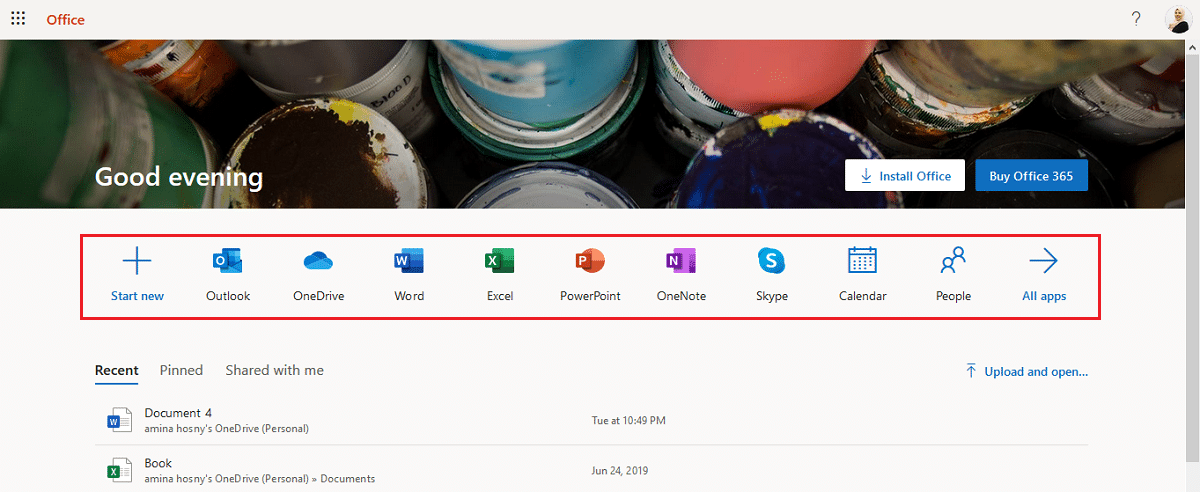
 رد مع اقتباس
رد مع اقتباس